Limba XML este o modalitate foarte bună de a face schimb de date între diferite programe de calculator. Dar cum rămâne cu programul Access, care are deja propriul său mod excelent de stocare a datelor? Situația este aceasta: astăzi, tot mai multe companii utilizează limba XML pentru schimbul de date. Când companiile schimbă ordinele comerciale, de exemplu, sau organizațiile de știri trimit eseuri, sau companiile imobiliare enumeră proprietatea oferită spre vânzare, este foarte probabil să utilizeze un format bazat pe XML. Dacă doriți să trimiteți datele dvs. de acces la astfel de sisteme, aveți nevoie de o modalitate de a le extrage din formatul ACCDB specializat al bazei de date și a le plasa într-un format XML simplu și ușor de înțeles.
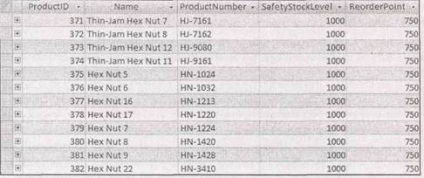
Din păcate, suportul pentru limba XML în programul Access este încă foarte limitat. Problema este că accesul nu vă permite să selectați formatul XML de care aveți nevoie. În schimb, programul creează propriul format, care se potrivește exact mesei tale. Uită-te la masa din Fig. 19.11. (Atunci când exportați într-un fișier XML, întregul tabel este întotdeauna exportat.)
Fig. 19.11. Un exemplu de date gata pentru o viață nouă în format XML
Când acest tabel este exportat, Access creează un document XML care arată astfel:
Indiferent de tabela exportată, programul Access respectă întotdeauna aceleași reguli:
# 9632; se numește elementul rădăcină al documentului
# 9632; Programul Access creează un element separat pentru fiecare rând din tabel, folosind numele tabelului. În acest exemplu, înseamnă că obțineți un element
# 9632; În fiecare intrare, Access creează o intrare separată pentru fiecare câmp. În asta
exemplu, veți obține un câmp
În această structurare a documentului XML, nimic nu este în neregulă. Cu toate acestea, deoarece nu aveți abilitatea de a modifica structura, veți eșua dacă doriți să utilizați un alt program care acceptă documente XML cu un format diferit. De exemplu, programul dvs. calculează că elementul rădăcină va fi denumit
Este trist, dar această problemă nu poate fi evitată. Pentru a utiliza fișierele XML ale programului Access, trebuie să dezvoltați în mod specific un program care recunoaște această structură sau să utilizați un alt instrument pentru a converti un fișier XML într-un standard de care aveți cu adevărat nevoie. Instrumentul de export în fișierul XML al programului Access vă permite să începeți, dar nu oferă opțiuni pentru prezentarea datelor.
Dacă trebuie să filtrați înregistrări sau câmpuri care nu vă interesează sau să redenumiți câmpuri, sarcina poate fi rezolvată printr-o interogare. Doar creați o interogare care reprezintă informațiile de care aveți nevoie și apoi exportați rezultatele interogării (în locul întregului tabel).
Aceleași restricții apar atunci când se importă conținut XML. Programul Access se așteaptă să primească conținut XML cu un format tabelar dur. Dacă încercați să prezentați un document XML de alt tip, veți primi un mesaj de eroare.
Acum, că ați învățat limbajul XML și ați revizuit limitările stabilite în programul Access, sunteți gata să îl aplicați pentru propriile nevoi. Următoarele acțiuni sunt necesare pentru aceasta.
1. Pe Panglică, faceți clic pe Date externe → Export → Advanced → Fișier XML (Date externe → Export → Mai mult → Fișier XML).
Procesul familiar de export începe.
2. Tastați numele fișierului pe care doriți să-l creați, apoi faceți clic pe OK.
3. Selectați tipurile de fișiere pe care doriți să le creați (Figura 19.12):
# 9633; date (XML) (Data (XML)) - creează un fișier XML cu conținutul real din toate înregistrările din tabel;
# 9633; Schema de date (XSD) (Schema (XSD)) - Creează un fișier de schemă cu extensia xsd. Schema nu conține date, ci stochează o scurtă definiție care descrie tabelul și câmpurile pe care le conține. În circuitul două scopuri - se poate trece programatori profesioniști, astfel încât să știe ce tip de XML document de acces să se aștepte de la program, sau de a folosi pentru a crea un nou pustoytablitsy într-o altă bază de date Access;
Prezentarea datelor (XSL) (Prezentare (XSL)) - Creează un fișier de conversie cu extensia xsl. Acest fișier specifică modul în care browserul poate converti datele sursă dintr-un fișier XML într-o pagină Web HTML adecvată pentru afișarea într-un browser Web. Când această casetă de selectare este bifată, Access creează, de asemenea, un fișier htm care utilizează un fișier xsl. De exemplu, dacă exportați tabelul Produse, veți sfârși prin fișierul Pagină Web Products.htm. Deschideți-l în browserul Web și va utiliza fișierul Products.xsl pentru a afișa datele din fișierul Products.xml.
Fig. 19.12. De obicei, este creat un fișier XML care stochează datele din tabel. În plus, puteți crea două fișiere suplimentare de asistență
4. Dacă doriți să exportați tabelele conectate în același document XML, faceți clic pe butonul Advanced. (Mai multe opțiuni).
Fereastra Export XML cu parametri suplimentari apare pe ecran. Majoritatea acestor parametri sunt cel mai bine lăsați la guru-ul XML. Dar fila cea mai interesantă este Data (Data) - vă permite să exportați tabelele conectate (Figura 19.13).
De exemplu, dacă exportați tabelul Comenzi, aveți două opțiuni.
# 9633; Exportați alte tabele subordonate. De asemenea, ați putea exporta intrările din tabelul OrderDetails pentru fiecare comandă. Programul pune Elementele OrderDetails în fișierul XML în interiorul elementului Orders.
# 9633; Exportați înregistrări legate de tabelul principal. Ați putea, de exemplu, să exportați înregistrări din tabelele OrderStatus și CreditCards. Aceste intrări apar în secțiunea [căutare de date] ([Căutare Date]), deoarece acestea furnizează informații suplimentare referitoare la ordinea (în acest caz, starea actuală de ordine și de carte de credit, se aplică pentru un ordin de plată).
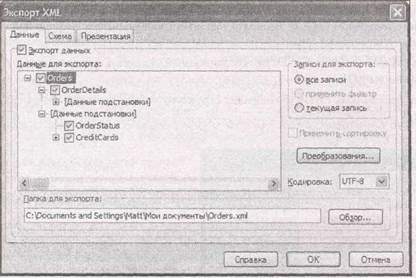
Fig. 19.13. Fila Date afișează copacul cu tabela exportată în rădăcină, iar ramificațiile copacilor reprezintă tabelele asociate. Dacă doriți să includeți date din aceste tabele legate, pur și simplu bifați caseta de lângă fiecare dintre ele
Atunci când sunt exportate în principal sau părintele a tabelului, datele nu pot fi încorporate în XML documentul, deoarece ar putea duce la duplicarea (de exemplu, în cazul în care câteva din spatele-the-kazov același statut și folosesc același card de credit). În schimb, acestea sunt adăugate după masa principală exportată.
5. Faceți clic pe butonul OK.
Accesul va crea fișierele selectate în pasul 3.
6. Dacă doriți să repetați procesul de export de mai multe ori, bifați caseta de validare Save steps steps.
Faceți clic pe butonul Închidere pentru a reveni la fereastra programului Access.
Programul Access face procesul de importare a datelor XML foarte ușor, cu condiția ca ele să aibă structura pe care o calculează programul. Pentru a testa în practică, selectați tabelul nou exportat și reimportați-l în noua bază de date. Iată cum să faceți acest lucru.
1. Pe Panglică, faceți clic pe Date externe → Import → Import fisier XML (date externe → Import → Fișier XML).
Va începe un proces de import familiar.
2. Dacă creați o tabelă nouă și aveți o schemă pentru datele dvs., specificați numele fișierului care conține schema. Dacă aveți deja tabele pe care doriți să le utilizați sau dacă nu aveți o schemă la îndemână, mergeți direct la pasul 6.
Puteți importa direct dintr-un fișier XML, dar este întotdeauna mai bine să aplicați o schemă dacă tabela este creată pentru prima dată, deoarece schema stochează informații despre tipurile de date din toate câmpurile. Aceste informații asigură că tabela pe care o creați este mai consistentă cu tabela sursă pe care ați exportat-o.
3. Faceți clic pe butonul OK.
Fig. 19.14. În acest exemplu, Access stabilește corect că fișierul dvs. de schemă definește structura tabelelor Orders, OrderDetails, OrderStatus și CreditCards. Puteți extinde fiecare tabel și puteți vedea câmpurile pe care le conține
4. Faceți clic pe butonul OK.
Folosind datele de schemă, Access creează un nou tabel gol cu structura corectă. Acum îl puteți umple cu date.
Dacă există deja un tabel cu același nume, accesul adaugă un număr la sfârșitul numelui pentru a distinge noua tabelă (de exemplu, Products1, Products2, etc.).
5. Faceți clic pe butonul Închidere pentru a reveni la fereastra programului Access.
6. Pe Panglică, faceți clic pe Date externe → Import → Import fișier XML (date externe → Import → Fișier XML).
Acum, când tabelele dvs. sunt create, puteți importa date reale.
7. Specificați numele fișierului XML care conține datele pe care doriți să le importați și faceți clic pe OK.
Programul Access va afișa structura tabelei pe baza datelor XML din fișierul dvs. Această structură ar trebui să se potrivească exact cu structura tabelului pe care doriți să îl creați sau în care doriți să adăugați date.
8. Selectați una dintre opțiunile pentru operația de import.
o Selectarea comenzii Adăugare date la tabela (tabele) existentă determină accesul pentru a găsi tabelul cu același nume și a adăuga toate datele acestuia. Această opțiune este utilizată dacă tabela folosită există deja.
o Selectarea comutatorului structură și date creează o tabelă și apoi o umple cu date.
o Selectarea unui comutator numai structura (structura) creează un tabel care nu există până la acest punct, dar nu importă date.
În cazul în care procesul de import care aveți nevoie pentru a crea un tabel, este întotdeauna mai bine să utilizați fișierul schemă pentru a crea (așa cum este descris la punctele 1-5), deoarece sistemul furnizează informații mai precise despre tipurile de date.
9. Faceți clic pe butonul OK.
Accesul va umple tabelele cu date din fișierul dvs. XML.
Dacă doriți să repetați procesul de import de mai multe ori, bifați caseta de selectare Salvare pași export.
Articole similare
Trimiteți-le prietenilor: